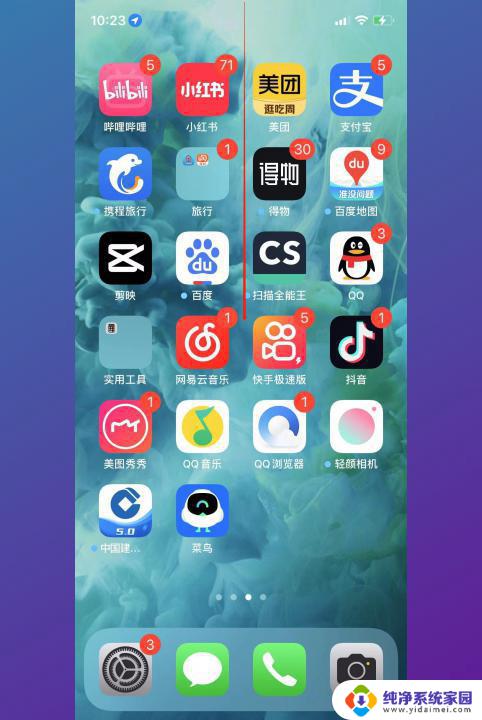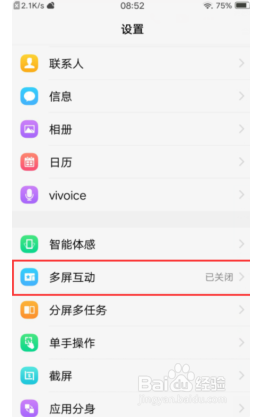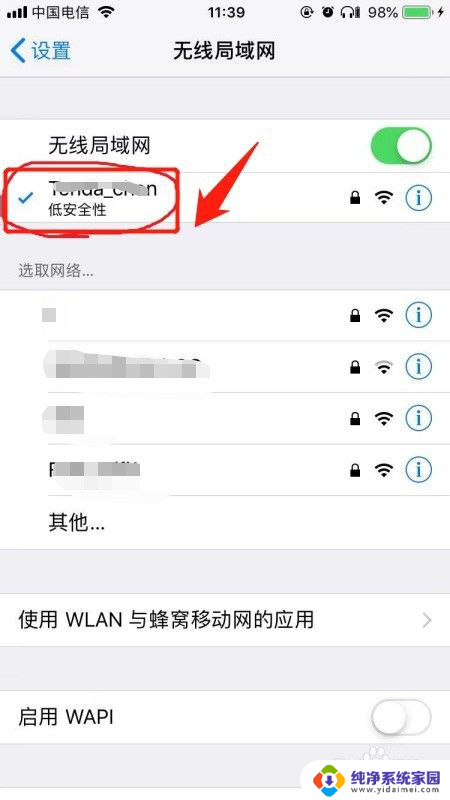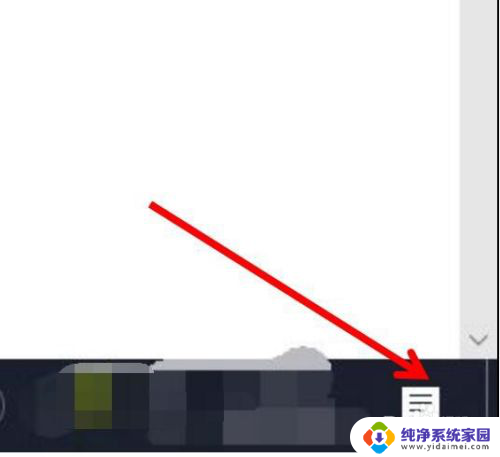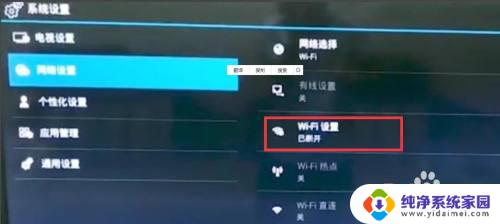手机投屏到电视怎么投屏 用手机给电视投影的步骤和方法
手机投屏到电视怎么投屏,如今手机已经成为人们生活中不可或缺的一部分,而电视也是家庭娱乐的重要组成部分,如何将手机上的精彩内容投射到电视上呢?手机投屏到电视的方法为我们提供了一个简便的解决方案。通过手机投屏,我们可以将手机上的照片、视频、游戏等内容无线传输到大屏幕上,让我们在家中也能享受到更加震撼的视听体验。接下来就让我们一起来了解一下手机投屏到电视的步骤和方法吧。
操作方法:
1.首先我们要把我们的电视连接到一个无线网络上(通常情况下,我们在电视彩惹菜单的设置中一般就可以找到我们的网络设置,点击输入密码就可以连接上无线网络啦!)。

2.当电视连接好无线网络后我们拿出我们的手机(小编就拿华为手机来给大家演示了),在桌面上找到并打开【设置】。打开设置后我们会看见【设备连接】的选项,我们点击【设棍改沟备连接】。
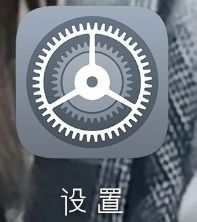
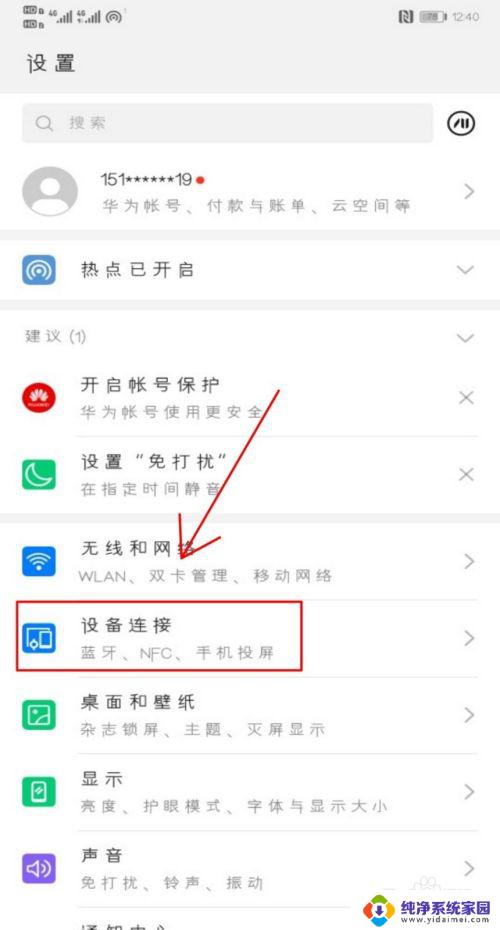
3.打开设备连接我们可以看到许多的选项,从中我们找到并点击进入【手机投屏】。我们会发现无线投屏右侧的按钮是灰色的,这表示此时的它属于关闭状态,我们点击一下将其打开,他就会自动搜索可连接的设备啦,这时我们只需要找到我们的电视点击连接就可以啦!
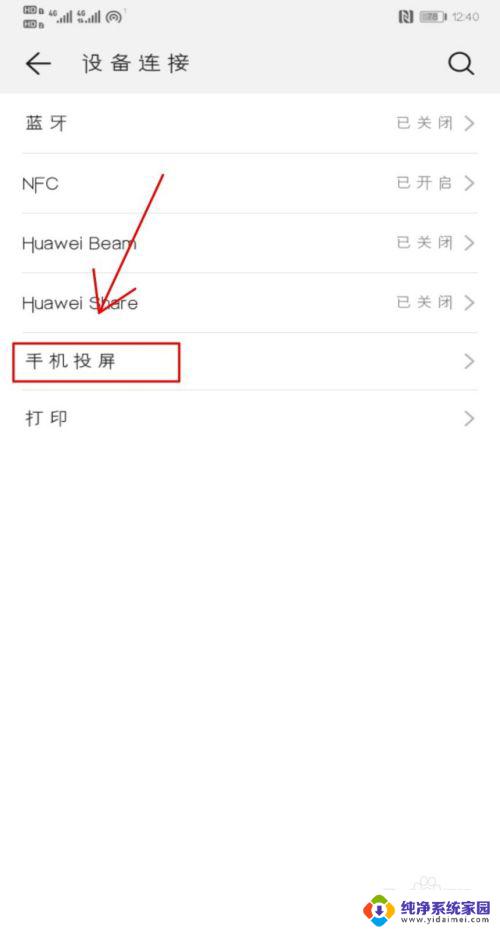
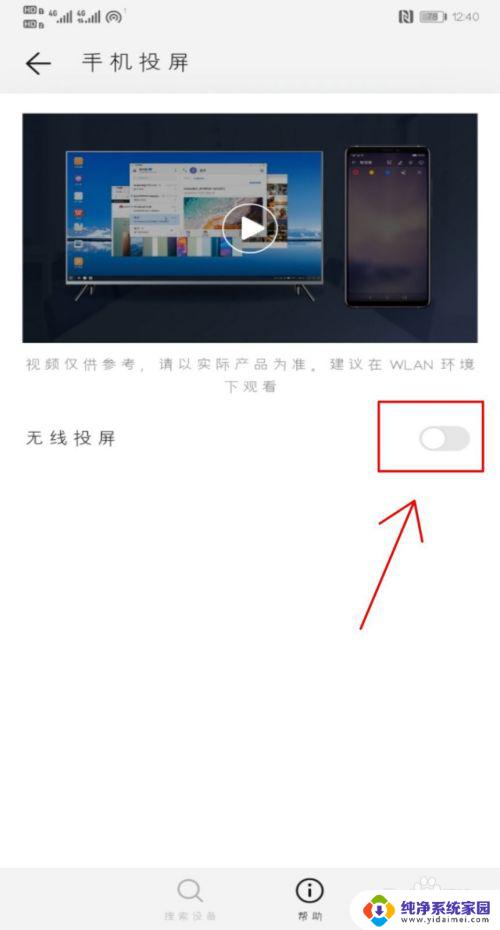
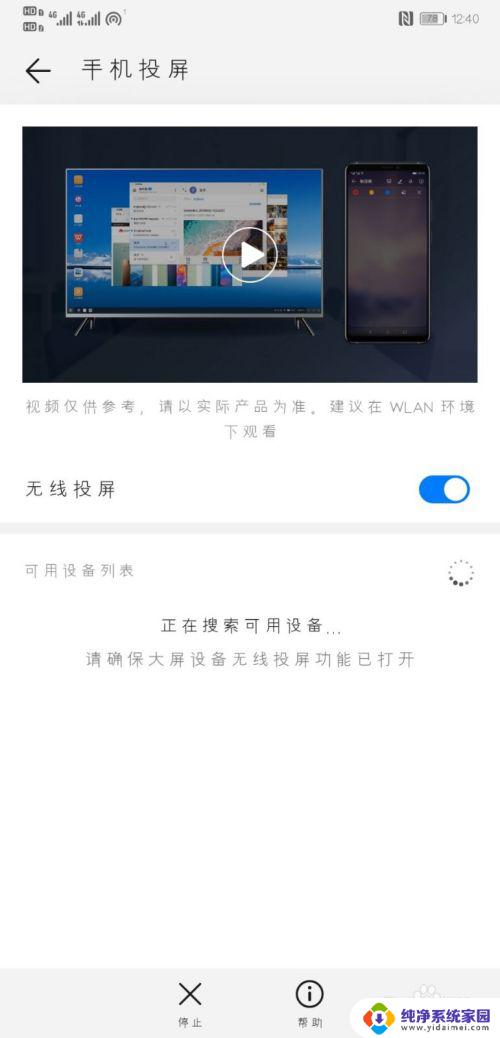
4.找到【手机投屏】还有一个快捷的方法,就是在我们的主界面置界从上往下滑。滑出我们的快捷菜单,在其中我们可以找到【无线投屏】点击一下就自动打开啦,是不是很简单很方便呢,快去试一试糟肺吧!
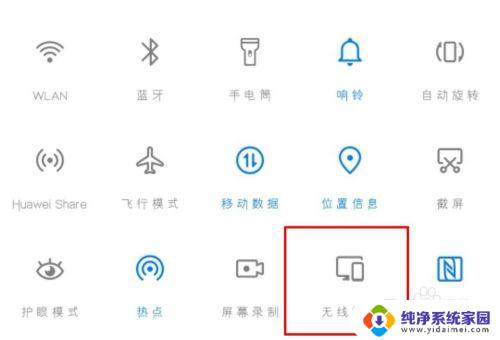
以上就是手机投屏到电视的全部内容,如果您遇到了这种情况,可以尝试使用小编提供的方法进行解决,希望这些方法能够对大家有所帮助。